الأوتوميتر من البرامج الجميلة التي قدمتها شركة آبل لنظام الماك والتي تتميز دائماً بقوة بساطتها وسهولة استخدامها ، مهــمّة البرنامج هي تأدية مجموعة من الأوامر على مجموعة ملفات بخطوة بسيطة موفرة الوقت والجهد .. بإمكانك أن تنشئ أوامر بطريقة آلية تؤدي عملاً ما ثم تنفذه بضغطة واحدة ، تُطبق هذه الأوامر على عدة برامج مختلفة كـ Finder, AddressBook, iCal, iPhoto, Safari, MicrosoftOffice .. etc. والجميل في الأمر أنك لستَ بحاجة لحفظ أكواد حتى تقوم بذلك
بـالأوتوميتر يمكنك أن تعرض في ملف نصي جهات اتصالك الذين يقيمون في جدة مثلاً بطريقة آلية ، يمكنك أن تنسخ جميع الصور المعروضة في صفحة الإنترنت ليحفظها لك في مجلد ثم ينظمها في ملف وورد ويقوم بطباعتها بطريقة آلية وبضغطة واحدة ، يمكنك أن تجمع ملفات بي دي إف متفرقة في ملف واحد بطريقة آلية ، يمكنك أن تعــدّل على حجم مجموعة من الصور وتغيير امتدادها وإعطاءها أسماءاً جديدة متسلسة بضغطة زر واحدة وبطريقة آلية … يمكنك فعل أكثر من ذلك .. وفقط بضغطة واحدة وبطريقة آلية
بشكل أبسط يمكن القول أنك باستخدامك للبرنامج فأنت في الواقع تعطيه مجموعة أوامر تقوم بفعلها بشكل متسلسل ليقوم هو بحفظها ، ووقت ما دعت الحاجة لاستخدام هذه الأوامر فما عليك إلا ضغطة زر واحدة ليقوم بتنفيذها آلياً .. ضاعت علومكم ؟؟
شرح الفيديو بالتأكيد أفضل لإيصال الفكرة ، شاهد هذا المقطع
لاحظتم كيف أصبح الأمر أسهل ؟
الآن نتحدث عن كيفية حفظ الملف بعد الانتهاء من ترتيب الأوامر فيه ، هناك عدة خيارات .. يمكن حفظه كـ Workflow وحينها لك الحرية في التعديل على الأوامر أو إعادة ترتيبها أو إضافة أمر جديد ونحوه وعندها لتنفيذ الأوامر فأنت بحاجة لتشغيل البرنامج والضغط على أيقونة Run كما رأيتم في الفيديو السابق ..
يمكن أيضاً حفظ الملف كـ Application من صنعك أنت وتضعه في مجلد الـ Application عااادي جداً .. شاهد الفيديو التالي لتكون في الصورة 🙂
بالإضافة للـ Workflow بالإمكان حفظ أوامرك التي قمت بعملها كـ Services ليظهر لك في الـ Finder ، لاحظ الفيديو التالي لتفهم ما أعنيه
أتمنى أن تكون الفكرة واضحة للجميع الآن ، البرنامج سلس التعامل فقط يحتاج (شوية طقطقه عليه) وتُصبح محترفاً في استخدامه وهنا بعض الأمثلة الأخرى لاستخدامه
مثال لاستخدام البرنامج مع ملفات الوورد
مثال لاستخدام البرنامج مع صفحات الإنترنت
مثال لاستخدام البرنامج مع جهات الاتصال لديك
ودمتم سالمين


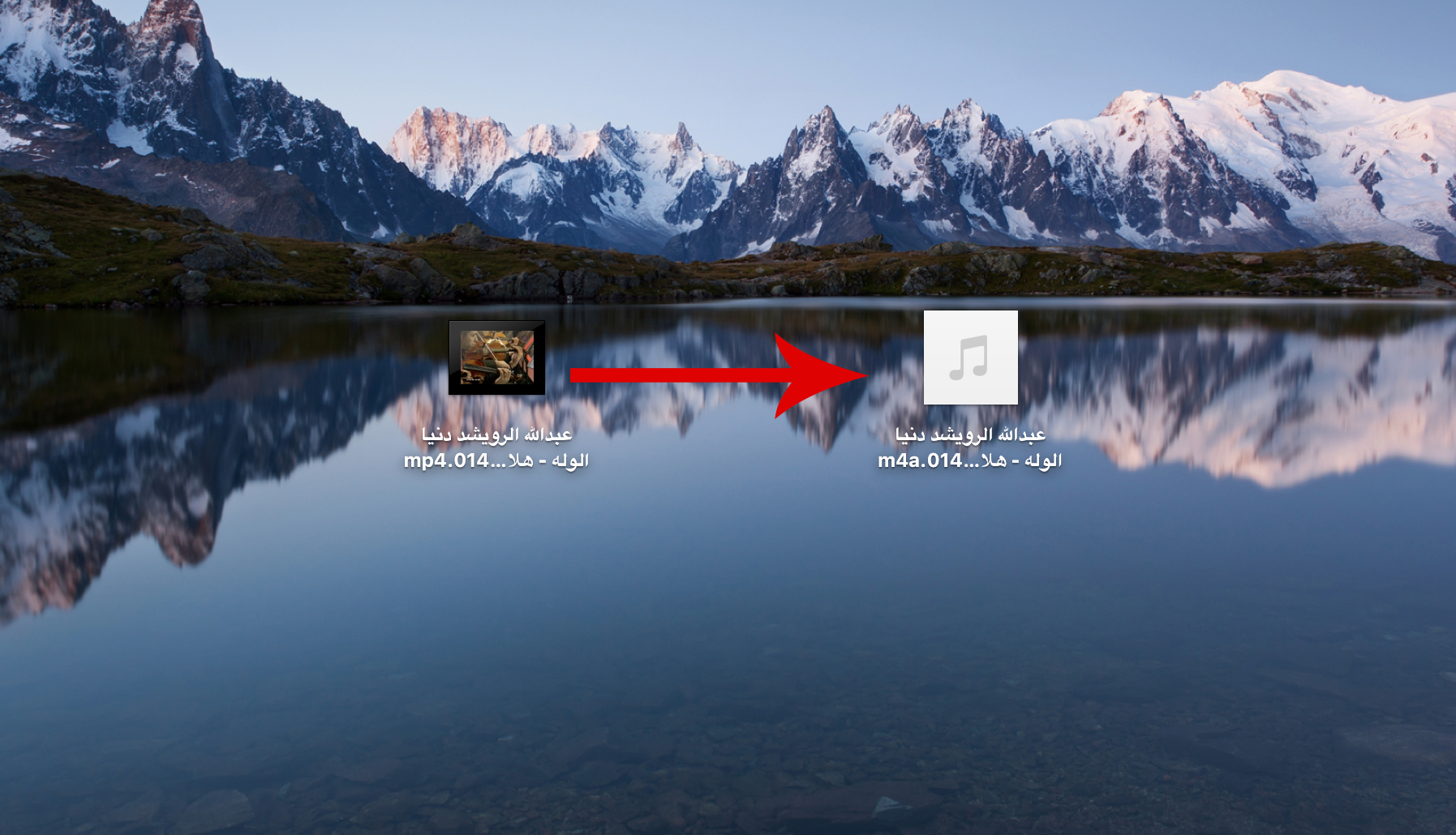
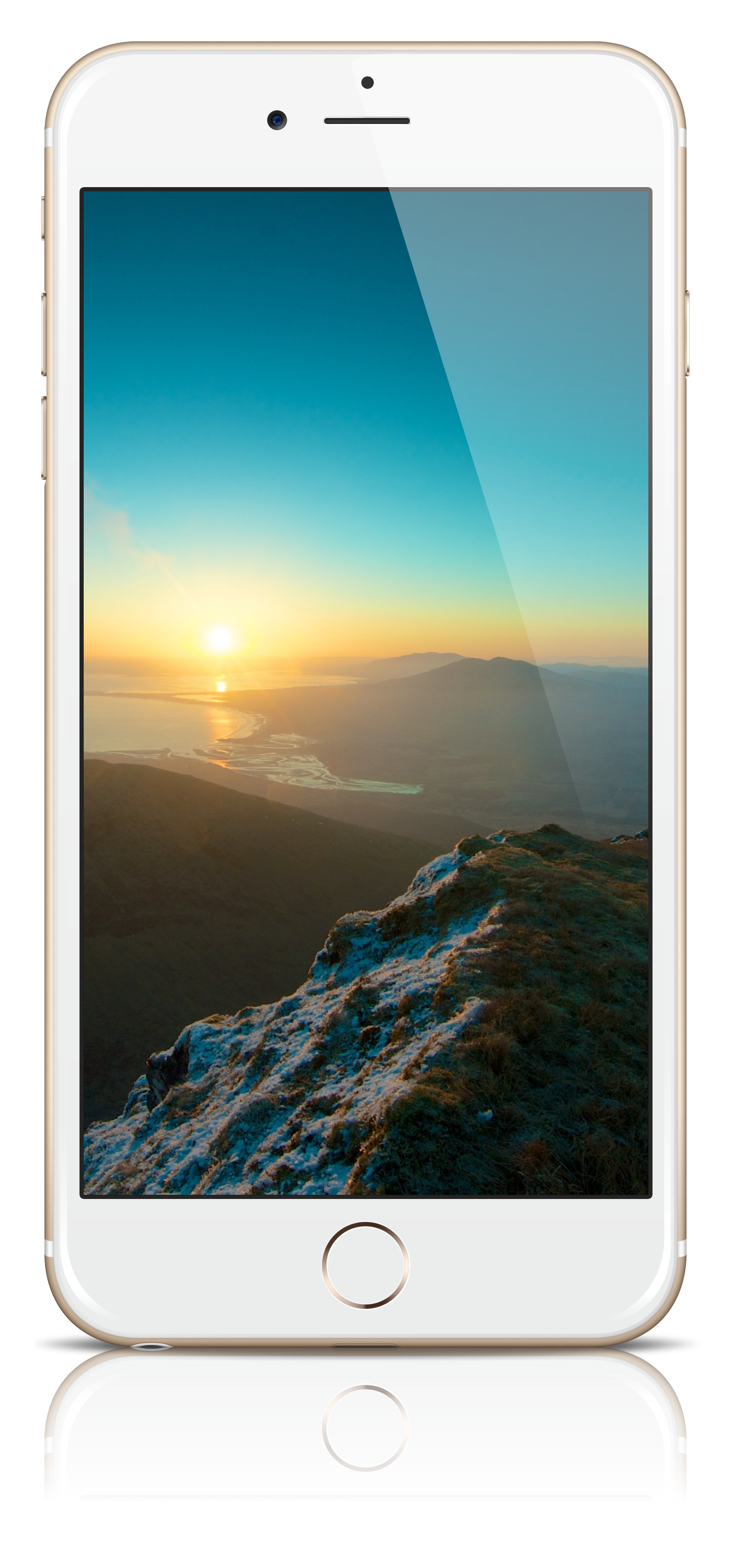
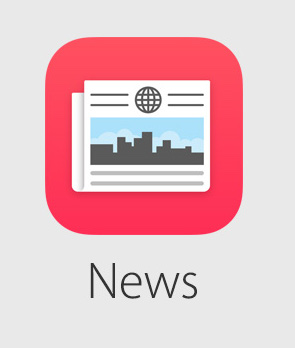

شغل مرتب المقال
اطلعت عليه من الايفون فعلاً شرح متقن وسهل التطبيق
شكراً جزيلاً
السلام عليكم
سبحان الله من كم يوم ادور موضوع عن هذا البرنامج
جزاك الله خير
اخوي ممكن تشوف هذا الرابط
http://forums.macrumors.com/showthread.php?t=838085&page=2#post8986925
المشاركه رقم ١4
وتعطيني رايك لاني ما عرفت اطبق هذي الحركه
وهل هي تصلح بدل cut & paste
هلا الشامسي ..
احم معك نون النسوة ^ـــ^
عموماً تفضل هذا الرابط ، طبقّت الطريقة المذكورة ولكن بدل حفظها كـ Application
فضّلت حفظها كـ Service
يمكنك مشاهدة الطريقة على اليوتيوب :
http://www.youtube.com/watch?v=QCKPx6LtL8Q
هي الفكرة أنك تستخدم طريقة نقل ملف بدل القص واللصق
إن شاء الله تزبط معك ^ـ^
من فترة و أنا أريد ان اتعلم استخدام هذي الميزة في الماك اوز اكس شكراً لك اخي الكريم على الشرح الجميل (Y)
شكرا جزيلا لك.
من زمان نفسي أتعلم فائدة الأوتوميتر هذا. سهلتي حياتي ووصلتيلي المعلومة بدون ماأدور عليها
شكرا لك مرة أخرى
والله شرح أكثر من رائع
ومجهود تشكري عليه
وفي إنتظار مزيد من الشروحات
والله يوفقك ،،،،،
يعطيك العافيه .. جاري التدريب عليه .. يبي له شغل والله . .^^ شكرا
كفيتي ووفيتي
سوال بسيط
اول ماافتح البرنامج مايطلعلي خيار services دورت عليه ومالقيته
أهلا أخوي ..
ممكن الإصدار اللي معك قديم ، في الاصدارات السابقة ما كان فيها Services وبدالها اختر workflow عادي ولما تعمل حفظ بتلاقي خيار save as plug-in
وبتؤدي لك نفس الغرض ^ـ^
أتمنى يزبط معك ولو ما زبط أعطيني خبر ^ــ^
اوو وأنا أشوف البرنامج من أول بس ماطرا علي أجربه كان ودي أعرف وش مهمته
ماننحرمش
تمت العمليه بنجاح
مشكوره على المجهود الرائع
العفو أخ محمد ..
أهلاً بك ^ـــ^
شرح رائع .. مع إني إنلحست شوي ذذ
جزاكِ الله خيراً أختي ..
شرح جميل كثيير ماكنت فاهمه للبرنامج
سلام عليكم بصراحه موقع هذا استفدت منه كثير وذلك بفضل الله وفضل اخوننا وحبايبنا اللي يتعبون ويعدون التقارير الحلوه وهـ عليكم يسلمو